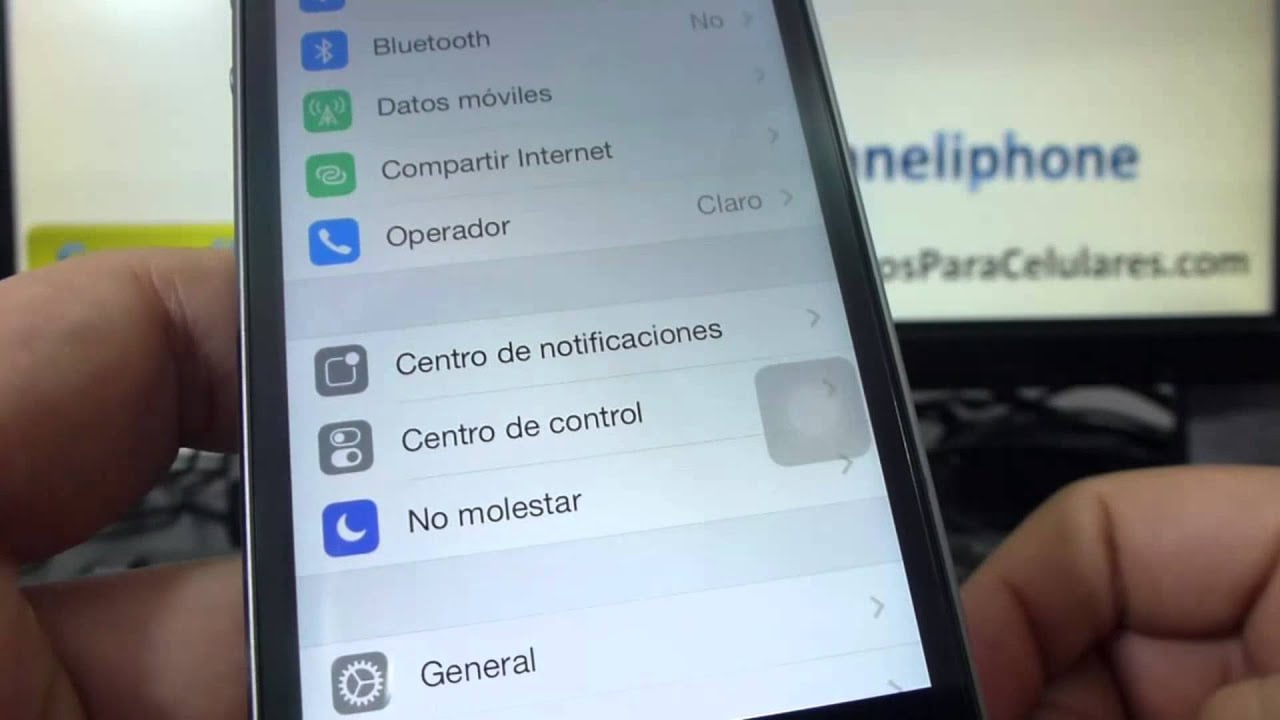
Eliminar una cuenta de correo electrónico en un iPhone puede ser una tarea sencilla pero es importante hacerlo correctamente para evitar la pérdida de información importante. En este artículo explicaremos los pasos para eliminar una cuenta de correo en iPhone de manera segura y eficiente.
Desactivando una cuenta de correo en tu iPhone: Pasos fáciles para eliminarla
¿Cómo eliminar una cuenta correo en iPhone? Es una pregunta común entre los usuarios de iPhone que desean eliminar una cuenta de correo electrónico en su dispositivo. Si estás buscando cómo hacerlo, has llegado al lugar correcto. En este artículo, te explicaremos de forma breve, clara y concisa cómo desactivar una cuenta de correo en tu iPhone con unos sencillos pasos.
Paso 1: Abre la aplicación de Configuración
Lo primero que debes hacer es abrir la aplicación de Configuración en tu iPhone. Esta aplicación tiene un icono de engranaje y está ubicada en la pantalla de inicio de tu dispositivo.
Paso 2: Selecciona la opción Correo
Una vez que estés en la aplicación de Configuración, debes desplazarte hacia abajo hasta encontrar la opción Correo. Selecciona esta opción para acceder a todas las cuentas de correo electrónico que tienes configuradas en tu iPhone.
Paso 3: Elige la cuenta de correo que deseas eliminar
En la sección de Correo, encontrarás todas las cuentas de correo electrónico que tienes configuradas en tu iPhone. Elige la cuenta que deseas eliminar y haz clic en ella.
Paso 4: Elimina la cuenta
Al hacer clic en la cuenta que deseas eliminar, aparecerá una nueva pantalla con información sobre la cuenta. Desplázate hacia abajo y encontrarás la opción Eliminar cuenta. Haz clic en esta opción y confirma que deseas eliminar la cuenta.
¡Listo!
Una vez que hayas confirmado que deseas eliminar la cuenta, esta se desactivará de tu iPhone y ya no recibirás correos electrónicos de esa cuenta en tu dispositivo.
Solo necesitas acceder a la aplicación de Configuración, seleccionar la opción Correo, elegir la cuenta que deseas eliminar y hacer clic en la opción Eliminar cuenta. ¡Y ya está! Ahora puedes disfrutar de un iPhone más organizado sin cuentas de correo innecesarias.
¿Cómo eliminar de forma efectiva mi cuenta de correo electrónico?
Eliminar una cuenta de correo electrónico puede ser una tarea sencilla, pero hay que tener en cuenta algunos aspectos importantes para hacerlo de forma efectiva. En este artículo te explicaremos cómo eliminar una cuenta de correo en iPhone de manera clara y concisa.
Paso 1: Abre la aplicación de Configuración
En tu iPhone, dirígete a la aplicación de Configuración y selecciona la opción de Correo. Aquí encontrarás todas las cuentas de correo electrónico que tienes configuradas en tu dispositivo.
Paso 2: Selecciona la cuenta que deseas eliminar
Una vez dentro de la opción de Correo, selecciona la cuenta que deseas eliminar. Al hacer esto, podrás ver todas las opciones relacionadas con la cuenta, incluyendo la de eliminarla.
Paso 3: Elimina la cuenta
Para eliminar la cuenta de correo electrónico, simplemente selecciona la opción de Eliminar cuenta. El sistema te pedirá que confirmes la operación y, una vez hecho esto, la cuenta será eliminada de manera efectiva de tu dispositivo.
Consideraciones finales
Es importante que tomes en cuenta que al eliminar una cuenta de correo electrónico, también eliminarás todos los datos asociados a ella, incluyendo correos electrónicos, contactos y eventos del calendario. Asimismo, asegúrate de tener una copia de seguridad de los datos importantes antes de eliminar la cuenta.
Ahora que sabes cómo eliminar de forma efectiva una cuenta de correo electrónico en iPhone, podrás hacerlo de manera rápida y sencilla. Recuerda siempre tener precaución al realizar este tipo de operaciones y asegurarte de tener una copia de seguridad de tus datos importantes.
Eliminación de cuentas de correo en dispositivos móviles: Guía paso a paso
Si estás buscando cómo eliminar una cuenta correo en iPhone, sigue esta sencilla guía paso a paso que te explicará todo lo que necesitas saber.
1. Abre la aplicación «Ajustes»
En primer lugar, debes abrir la aplicación «Ajustes» en tu iPhone.
2. Selecciona «Contraseñas y cuentas»
En la sección de «Ajustes», encontrarás una opción llamada «Contraseñas y cuentas». Selecciona esta opción.
3. Elige la cuenta que deseas eliminar
Dentro de «Contraseñas y cuentas», encontrarás una lista de todas las cuentas de correo electrónico que tienes configuradas en tu iPhone. Selecciona la cuenta que deseas eliminar.
4. Selecciona «Eliminar cuenta»
Una vez que hayas seleccionado la cuenta que deseas eliminar, desplázate hacia abajo y encontrarás la opción «Eliminar cuenta». Selecciona esta opción para continuar.
5. Confirma que deseas eliminar la cuenta
Finalmente, tu iPhone te pedirá que confirmes que deseas eliminar la cuenta. Selecciona «Eliminar cuenta» para confirmar tu elección.
¡Y eso es todo! Siguiendo estos sencillos pasos, podrás eliminar cualquier cuenta de correo electrónico que tengas configurada en tu iPhone.
